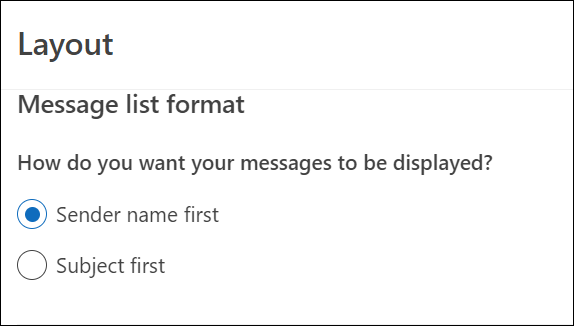Viestiluettelon näyttötavan muuttaminen Outlookissa
Voit muuttaa viestiluettelon ja lukuruudun ulkoasua Outlookissa. Sähköposti, joka on viestiluettelossa voidaan näyttää yksittäisinä viesteinä tai keskustelun mukaan ryhmiteltyinä.
Huomautus: Jos tämän Uuden Outlook-välilehden vaiheet vastaavat näyttöäsi, et ehkä vielä käytä uutta Outlook for Windowsia. Valitse Perinteinen Outlook ja noudata sen sijaan näitä ohjeita.
Sähköpostin näyttötavan muuttaminen
-
Valitse sivun yläreunassa Asetukset

Lajittele Lajiteltu Saapuneet-kansion avulla
-
Valitse sivun yläreunassa Asetukset

-
Valitse Lajiteltu Saapuneet-kansio -kohdassa jompikumpi vaihtoehdoista sen mukaan, haluatko keskittyä tiettyihin sähköpostiviesteihin vai et.
Tärkeää: Lisää ilmoitusteksti tähän.
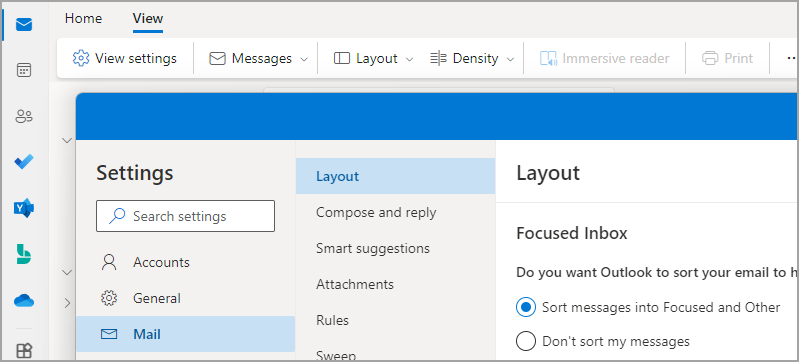
Lisätietoja on artikkelissa Outlookin Lajiteltu Saapuneet-kansio.
Viestien järjestäminen
-
Valitse sivun yläreunassa Asetukset

-
Valitse Viestiorganisaatio-kohdassa jompikumpi vaihtoehto sen mukaan, haluatko näyttää keskustelun mukaan ryhmiteltyjä sähköpostiviestejä vai yksittäisiä viestejä.
-
Jos valitset Näytä sähköpostiviestit ryhmiteltyinä keskustelun mukaan, valitse Järjestä lukuruutu -kohdassa jompikumpi vaihtoehdoista: Uusin ylhäällä tai Uusin alareunassa tai Näytä kukin viesti erikseen.
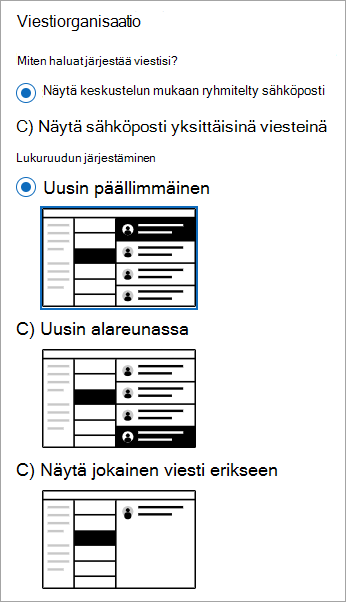
-
Lukuruudun ulkoasun määrittäminen
-
Valitse Lukuruutu-kohdassa jokin vaihtoehdoista sen mukaan, miten haluat näyttää lukuruudun, kuten oikealla, alareunassa tai piilottaa sen näkymästä.
Viestiluettelon muodon määrittäminen
-
Valitse Viestiluettelon muoto -kohdassa jokin vaihtoehdoista sen mukaan, miten haluat viestien näkyvän.
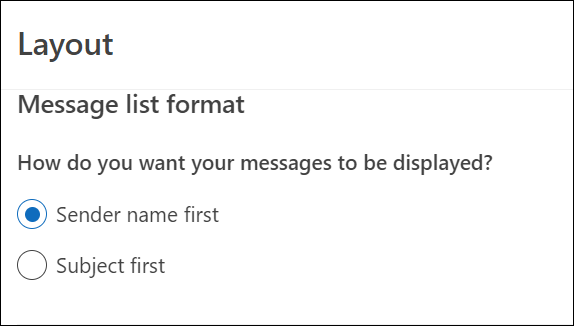
Viestiluettelon näkymän muuttaminen näyttämään sarakkeita
Jos haluat lisätä ja poistaa sarakkeita, sinun on käytettävä luettelonäkymää. Saapuneet-kansion oletusnäkymä on Järjestä, ja siinä näkyvät keskustelun mukaan ryhmitetyt viestit.
Näkymän vaihtaminen luettelonäkymään:
-
Valitse Näytä-valikko ja sitten Muuta näkymää.
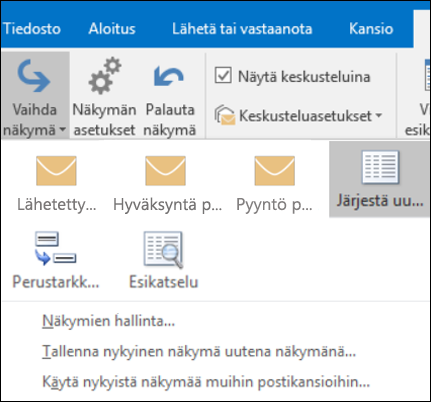
-
Valitse Yksittäinen tai Esikatselu.
Sarakkeiden lisääminen tai poistaminen luettelonäkymässä
-
Valitse Näytä-välilehden Nykyinen näkymä -ryhmässä Näyttöasetukset.
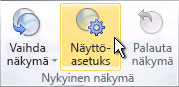
-
Napsauta Näkymän lisäasetukset -valintaikkunassa Sarakkeet.

-
Napsauta Näytä sarakkeet -valintaikkunan Käytettävissä olevat sarakkeet -luettelosta sarakkeen nimeä ja napsauta sitten Lisää.
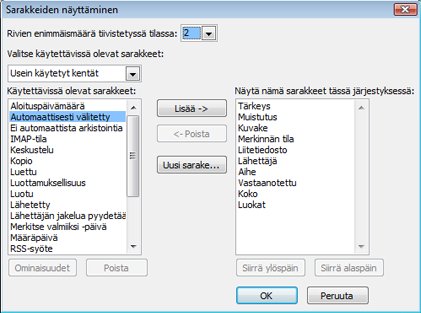
Jos haluamasi sarake ei ole Käytettävissä olevat sarakkeet -luettelossa, napsauta Valitse käytettävissä olevat sarakkeet -ruutu nähdäksesi muita sarakesarjoja.
Voit luoda mukautetun sarakkeen napsauttamalla Uusi sarake, kirjoittamalla nimen sarakkeeseen ja napsauttamalla sitten tyyppi- ja muototietoja, jotka haluat sarakkeen näyttävän.
Voit poistaa sarakkeen napsauttamalla Näytä nämä sarakkeet tässä järjestyksessä -luetteloa, napsauttamalla sarakkeen nimeä ja napsauttamalla sitten Poista.
-
Tallenna muutokset ja ota uusi näkymä käyttöön valitsemalla OK .
Tärkeää:
-
Jos et näe uutta saraketta näkymässäsi, et todennäköisesti käytä luettelonäkymää. Katso osio, Vaihda näkymä näyttämään sarakkeet , jos haluat ensin siirtyä luettelonäkymään, ja toista sitten
-
tässä toimenpiteessä kuvatut vaiheet.
-
Muuta sähköpostin näkymää Outlookin verkkoversioissa.
Sähköpostin näyttötavan muuttaminen
-
Valitse sivun yläreunassa Asetukset

Lajittele Lajiteltu Saapuneet-kansion avulla
-
Valitse sivun yläreunassa Asetukset

-
Valitse Lajiteltu Saapuneet-kansio -kohdassa jompikumpi vaihtoehdoista sen mukaan, haluatko keskittyä tiettyihin sähköpostiviesteihin vai et.
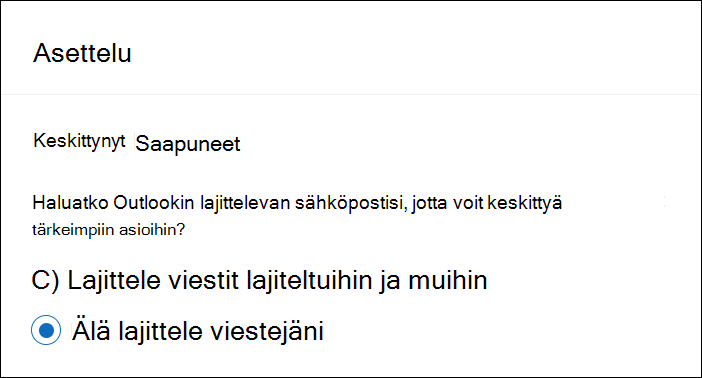
Lisätietoja Lajitellun Saapuneet-kansion käyttämisestä on artikkelissa Outlookin Lajiteltu Saapuneet-kansio.
Viestien järjestäminen
-
Valitse sivun yläreunassa Asetukset

-
Valitse Viestiorganisaatio-kohdassa jompikumpi vaihtoehto sen mukaan, haluatko näyttää keskustelun mukaan ryhmiteltyjä sähköpostiviestejä vai yksittäisiä viestejä.
-
Jos valitset Näytä sähköpostiviestit ryhmiteltyinä keskustelun mukaan, valitse Järjestä lukuruutu -kohdassa jompikumpi vaihtoehdoista: Uusin ylhäällä tai Uusin alareunassa tai Näytä kukin viesti erikseen.
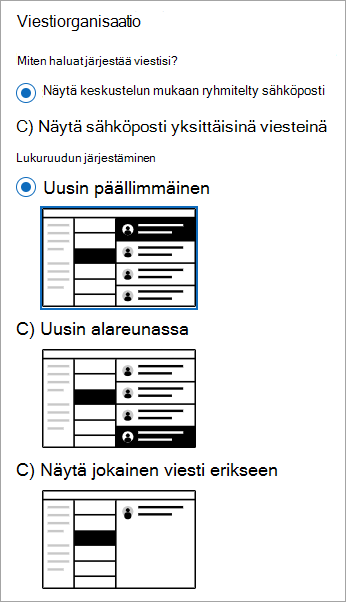
-
Lukuruudun ulkoasun määrittäminen
-
Valitse Lukuruutu-kohdassa jokin vaihtoehdoista sen mukaan, miten haluat näyttää lukuruudun.
Viestiluettelon muodon määrittäminen
-
Valitse Viestiluettelon muoto -kohdassa jokin vaihtoehdoista sen mukaan, miten haluat viestien näkyvän.